我在用的20款OCR图片文字识别工具软件推荐
原创作者:Todd Liu 文章转自:52破解论坛

一、 OCR定义
OCR (Optical Character Recognition)光学字符识别,是指利用电子设备(如扫描仪或数码相机),通过光学输入的方式,将印刷品(书籍、报刊、票据等)上的文字信息转换成图像信息,再利用文字识别技术将图像转换成可编辑、可检索的文本文字的计算机输入技术。OCR技术针对印刷体字符,采用光学的方式将纸质文档中的文字转换成文本格式,以供文字处理软件进一步编辑加工。

通过上面的定义,我们可以知道,利用OCR技术就可以直接从图片中提取重要的文字信息(如姓名、手机号、账号),生成我们所需的文本格式的文字,替代手工录入文字的方式,大大提高输入效率。在OCR技术中,受各种复杂因素的影响,字符识别率是一个无法达到百分百的指标,目前成熟的OCR技术字符识别率已基本稳定在95%以上了,除错或利用辅助信息提高字符识别正确率是OCR技术最关键的地方。
为了达到较高的字符识别率,扫描得到的图像文字部分需要满足以下要求:
(1) 字体是比较规范的印刷字体,如宋体、黑体、楷体、行书等,不能是手写字体或艺术字;
(2) 文字和背景应有比较明显的对比;
(3) 图像文字部分版面自然,没有扭曲、变形,污染或遮挡文字;
(4) 文字的笔画应该有一定的宽度,不能太细,文字大小合适,清晰,人眼可识;
(5) 文字的笔画应当自然连贯,具有连通性,太过密集或分散,都将影响最终识别率。
二、OCR原理
通过专门的OCR软件,可以将含有文字的图像按字切割成可独立识别的单元,然后运用各种算法分析每个图像单元中文字的特征,通过比对标准特征库中的数据,判断出该文字在计算机中的标准编码,并按通用文本格式输出或保存在文本文件中。OCR技术对印刷资料进行扫描,并对扫描得到的图像文件中的文字信息进行分析处理,获得文字及版面信息。
完整的OCR文字识别技术分为“图像预处理”、“特征提取”、“文字定位”、“光学识别”、“语言模型”。
(1) 图像预处理:作为OCR的第一步,图像预处理主要对扫描的图像进行二进制化,噪声去除,图像倾斜矫正和版面分析。
(2) 特征提取:特征提取是希望找出图像中候选的文字区域特征,以便文字定位和识别。
(3) 文字定位:这一步首先会对文字进行邻近搜索,圈出单行文字,然后进行文本切割,从而将单行文本切割为单字。
(4) 光学识别:这一步会建立相应的模型对上一步切割得到的单字进行识别。
(5) 语言模型:由于图像质量等原因,性能再好的识别模型,都会有识别错误的可能性,为了提高字符识别正确率,需要将识别结果和语言模型结合起来,通过综合评估,动态修正,给出最优的识别结果。
关于OCR技术原理,有限于篇幅,这里无法深入探讨,只是让大家简单了解,如果对OCR技术原理感兴趣,需要深入了解的朋友可以学习 博客园 大神 @萨姆大叔 的博客文章,以下给出它的几篇相关博文链接:
《OCR技术浅探:特征提取(1)》 链接:https://www.cnblogs.com/sumuncle/p/6369281.html
《OCR技术浅探 : 文字定位和文本切割(2)》 链接:https://www.cnblogs.com/sumuncle/p/6369447.html
《OCR技术浅探: 光学识别(3)》 链接:https://www.cnblogs.com/sumuncle/p/6369508.html
《OCR技术浅探: 语言模型和综合评估(4)》 链接:https://www.cnblogs.com/sumuncle/p/6369585.html
《OCR技术浅探:Python示例(5)》 链接:https://www.cnblogs.com/sumuncle/p/9012826.html
三、OCR技术优势
信息时代,纸质档案的扫描、数字化,转换为可编辑、检索的文本资料已成为档案工作的重中之重,从目前来看,库存档案还有相当一部分内容都没有文本数据,或者说都只是固定在纸质载体上的死信息。既使通过扫描以图像方式存储于计算机中,检索利用也有不便之处,难于满足现代社会对档案信息的利用需求。而在此过程中应用的较为广泛的便是OCR技术。
(1)OCR技术是一种快捷、省力、高效的文字输入方法,可以极大地减轻数据录入工作的强度、提高数据录入的速度。
(2)OCR技术录入数据的准确率高于人工录入。
(3)OCR技术可以提高信息使用的效率,实现真正的全文检索。
(4)OCR技术加快纸质档案资料的数字化进程,方便建立完善的资料目录数据库,大幅提高档案资料使用、复制、转发的效率。
(5)OCR技术是人工智能的重要基础,它使得计算机可以像人一样看图识字。
四、 OCR技术应用
我们每天被各式各样的文字信息所包围,这些文字信息从某种程度上来说是我们交互的基础,而OCR技术更是交互的关键技术,它应用在我们生活的方方面面。
(1) 证件OCR识别
证件OCR识别技术一开始是基于PC的,近几年开始向移动端发展,目前成熟的有身份证识别,行驶证识别,驾驶证识别,护照识别等。
(2) 银行卡OCR识别
银行卡OCR识别主要用于移动支付绑卡,是一项非常有技术含量的细分OCR技术,目前有一些APP已经在用,如支付宝,微信等。
(3) 名片OCR识别
名片OCR识别这一类技术也非常成熟了,目前市场上名片管理的APP也非常多,多半已经使用这类技术。
(4) 文档资料OCR识别
其实OCR技术最早的时候就是用于识别文档资料的,基于扫描技术,主要针对图书,报刊等,把这些纸质文档进行电子化,目前中英文识别率也非常高。近几年也开始用于移动端的文档识别,扫一扫就可以识别。
(5) 票据OCR识别
票据OCR识别顾名思义用于各式各样的票据识别,基于模板机制,需要针对不同的票据,定制不同的识别要素,这项技术也称要素识别OCR,最早的其实运用的是银行行业,现在企业、金融、电信机构都在使用。
(6) 车牌OCR识别
车牌识别技术相信大家都不会觉得陌生,智能交通,小区停车场等,都有很好的应用,车牌识别的原理其实技术对车牌进行OCR识别,再进行比对的过程。
五、 OCR文字识别工具软件
从1929年德国科学家Tausheck最先提出OCR的概念,到1966年IBM公司的Casey和Nagy发表了第一篇关于汉字识别的文章,至今已有不少成熟的OCR技术和产品产生,如汉王OCR、ABBYY FineReader、Tesseract OCR等。值得一提的是,来自俄罗斯一家软件公司的商业产品ABBYY FineReader是真正的专业OCR软件,它不仅识别正确率高,还支持多国文字,支持彩色文件识别,自动保留原稿插图和排版格式。
在诸多的OCR产品中,除了Google的Tesseract OCR外,其他都是闭源的商业软件,我们既无法将它们嵌入到我们自己的程序中,也无法对其进行改进。开源OCR软件的唯一选择就是Tesseract OCR,但它的识别效果不算很好,而且中文识别正确率偏低,有待进一步改进。
以下介绍一些我在用的比较有名的OCR文字识别小工具和著名的OCR专业软件,这里说明一下①-⑦这些OCR小工具都是比较小巧、绿色,体积一般在几百K到几M,由于要调用公用OCR的API接口,所以必须联网使用;而后面的⑧- ![]() 这些OCR专业软件体积就比较巨大,一般不需要联网,可以离线使用。
这些OCR专业软件体积就比较巨大,一般不需要联网,可以离线使用。 ![]() –
– ![]() 就比较好理解了。
就比较好理解了。
首先我们来说说一般而言的图片转文字情况有两种:
<1> 原本就是纯文本格式的文字转换成的图片:这种情况比较简单,可以使用PDF转Word工具直接转为文本格式的文字,不属于OCR讨论范畴。
如在Office或WPS中采用复制——右键选择性粘贴——图片(Windows元文件)

或者
采用Windows虚拟打印机转换纯文本格式的文字到PDF文件。

<2> 印刷品扫描或拍照得到的含有文字的图像:这种情况比较复杂,属于OCR范畴,即是本帖讨论的重点。
如从银行卡、身份证、车牌拍摄的照片中提取数字账号,还有纸质文件、书刊、报纸扫描得到图像文件转换为可编辑的Word文件等。
说了那么多废话,接下来本帖的重点内容来了:
1. 天若OCR文字识别工具(我在用)
原创作者:@天若幽心
推 荐 度:★★★★★
下载链接:http://www.2020gushi.com/5727.html
天若OCR文字识别工具是这类小工具中非常知名的,整体设计非常合理,采用截图后识别的方式,界面美观,功能突出,OCR接口采用搜狗、腾讯、百度、有道的OCR接口,可以随意切换,识别速度迅速,自带翻译,支持竖排文字识别,是我一直在用的主力OCR小工具。
注意事项:
(1) 搜狗的接口调用的是http://ocr.shouji.sogou.com/v2/ocr/json,这个接口识别效果很好,但是对于图片的尺寸有规定。天若大神已对截取图片进行了尺寸上的优化,保证较小的文字也能识别。具体大家自行测试。腾讯ocr接口,也比较准确,但是速度比较慢。百度ocr接口,精确度还可以,但是标点符号识别不准确,速度一般。有道ocr接口,速度很快平均0.3-0.4秒就可识别出来。但是接口受ip请求的限制。(仅供参考)
(2) 截图默认快捷键F4,如有冲突,可自行修改,在右下角任务栏图标右键设置里修改,截图之后松开左键立即开始OCR识别。截图时按住Ctrl,强制性拆分文字。
(3) 软件运行依赖.net framework框架,最低需要安装.net framework4.0,原则上你只要安装了这个版本的框架xp系统也可以使用。
(4) 出现按下截图键,屏幕放大情况的,请右键程序,选择属性,在兼容性中禁用dpi的显示缩放。



原创作者:@beiying
推 荐 度:★★★
下载链接:http://www.2020gushi.com/8026.html
beiying的电脑截图OCR识别工具采用易语言编写,工具运行没有任何界面,打开后直接按F4开始截图识别,识别后直接导入TXT文本文件并打开,识别效果也很好,识别速度快。唯一的问题是软件没有运行界面,缺少设置环节,无法更改快捷键,提示信息不足。下载链接提供的是我修改后版本,修改了更美观的程序图标,文件属性增加了 文件说明:“程序没有界面,按F4截图OCR文字识别”。感谢beiying的工具,我在未取得作者同意的情况下修改你的作品,表示道歉,如果喜欢原版的朋友可以点击原贴下载。
注意事项:
(1) 程序运行没有任何界面和提示,打开后程序在后台运行,直接按F4开始截图识别。不要怀疑人生。
(2) 截图完成后自动会调用搜狗的接口:http://ocr.shouji.sogou.com/v2/ocr/json进行识别。
(3) 识别结果保存到运行目录下的beiying.txt文件并自动打开。



3. Cencrack识别图片文字工具(我在用)
原创作者:@Cencrack
推 荐 度:★★★★
下载链接:http://www.2020gushi.com/7971.html
Cencrack识别图片文字工具 也是我比较推荐的,程序界面布局合理,风格简洁明了,功能齐全,识别速度快,自动翻译。
注意事项:
(1) 截图识别快捷键Alt + 数字键1 。
(2) 截图识别后自动翻译。
(3) 识别功能:身份证识别、证件识别、银行卡识别、名片识别、车牌识别、图像识别、文档识别、图文识别。

4. QQ截图OCR文字识别(我在用)
原创作者:@rrwrewq
推 荐 度:★★★★★
下载链接:http://www.2020gushi.com/8031.html
rrwrewq的 QQ截图OCR文字识别 是我极力推荐的OCR工具,界面设计合理,OCR接口采用搜狗、百度、有道OCR接口,自带翻译,设置丰富,提示信息全面,整体风格中规中矩,是难得的OCR文字识别工具。
注意事项:
(1) 没啥好注意的,软件设置提示信息非常全面,傻瓜式。


5. 图片OCR文字识别小工具
原创作者:@酒醒黄昏
推 荐 度:★★★
下载链接:http://www.2020gushi.com/8033.html
酒醒黄昏OCR也是调用的搜狗OCR接口 http://ocr.shouji.sogou.com/v2/ocr/json ,识别速度还可以,界面设计比较合理,提示信息非常丰富,主界面打开就是使用方法,非常详细。可以截图识别,也可以导入图片识别,非常方便。唯一不足是界面由于提示信息文字较多,排版不太美观。
注意事项:
(1) 快捷键Ctrl + Q开始截图文字识别,鼠标变为黑色十字,拖动框选识别对象的时候没有框,脱完松开鼠标红色框出现。
(2)由于是搜狗单一OCR接口,容错性不高,可能随时会出现用不了的情况,识别速度有时候不太快,但是识别率基本在90%以上。
(3) 导入要识别的图片有三种方式:① 直接点击下方的打开图片按钮,进行选择;② 直接拖拽保存在你电脑上的图片到软件图片框;③ 利用Ctrl + Q打开截图工具,框选截图后保存到剪贴板,双击框选的图片开始自动识别(这地方太过复杂了,可以适当简化一点)
(4) 软件界面右侧识别后的文本左键双击即可复制到剪贴板。

6. 夕风OCR图片转文本识别工具
原创作者:@xiyuboy
推 荐 度:★★★
下载链接:https://pan.baidu.com/s/1NCi_lF30JkkRqvMerJhCcw 密码: avkv
夕风OCR工具界面设计比较合理,非常紧凑,简洁明了,设置功能完善,调用接口为搜狗OCR和百度OCR,具有一定的容错性,可以说是一款非常好的OCR工具,值得为大家推荐。
注意事项:
(1) 识别方式分在如图片识别和截图识别,没有找到设置快捷键的地方。
(2) 易语言程序,可能存在误报,请大家放心,添加信任即可。
(3) 本软件使用的是百度官方授权的接口,由于使用人数较多,公用参数爆表了,百度个人帐号每天可免费使用500次,建议自己申请免费OCR授权参数!
(4)百度OCR key申请网址:https://console.bce.baidu.com/ai/#/ai/ocr/app/list 点击“创建应用”,选中“文本识别”选项,点击完成即可获取2个key,个人帐号key每日可免费识别500次。)



7. 天蝎OCR图片文字识别工具
原创作者:@天蝎上大学
推 荐 度:★★★★
下载链接:https://pan.baidu.com/s/1aXQUUNyYhmx4lls6h4FEPg 密码: 7mfv
天蝎OCR工具也是采用单文件截图OCR识别方式,界面设计合理美观,按钮分布工整,合理的提示文字,详细而不杂乱,给人一种井然有序的美感,OCR接口有百度搜狗,界面设置右键切换OCR接口,支持修改OCR授权参数,翻译接口有道、必应、谷歌,也是右键按钮切换,有谷歌的朗读功能。整体感觉是这款OCR使用起来非常舒服,而且据说是一位中学生写的程序,非常的难得。
注意事项:
(1) 设置里面没有找到截图识别快捷键设置,界面也没有提示快捷键是什么。
(2) 截图识别还有BUG,点击截取屏幕后,全屏变灰色,无法看到要截取的目标,导致截图识别失败。
(3) 通过打开文件按钮导入图片识别正常,识别速度很快,识别率高。
(4) 软件界面靠近桌面边缘自动吸附最小化,但是右上角没有最小化,最大化按钮,很有新意。
(5) 提示信息全面,界面按钮提示,窗口标题栏也有提示,截图识别完成提示音。

天蝎OCR截取屏幕灰屏BUG:

8. 泰比ABBYY FineReader(重度OCR使用)
公司名称:泰比ABBYY
官网链接:https://www.abbyy.cn/
推 荐 度:★★★★★
下载链接:
(1) ABBYY FineReader 14.0.105.234 Corporate 公司版官方试用版
链接1:http://fr7.abbyy.com/fr14/ABBYY_FineReader_14_Corporate_Trial.exe
链接2:http://download.abbyy.cn/dist/fr14/ABBYY_FineReader_14_Corporate.exe
(2) ABBYY FineReader 14.0.105.234 Enterprise 企业版官方试用版
链接1:http://fr7.abbyy.com/fr14/ABBYY_FineReader_14_Enterprise_Trial.exe
链接2:http://download.abbyy.cn/dist/fr14/ABBYY_FineReader_14_Enterprise.exe
(3) ABBYY FineReader 12.0绿色版及视频教程 来自吾爱论坛 @khankim
链接: https://pan.baidu.com/s/1epGnwXIpHxw50FEinXBvXQ 密码: j498


大名鼎鼎的泰比ABBYY FineReader是一家来自俄罗斯的软件公司的专业OCR图片文字识别软件。ABBYY FineReader 供快速、准确、方便的方式对文件进行扫描,它有着标准的Windows界面,可以将PDF格式、图像等不可编辑的文档转换成可编辑的Word、Excel、PPT、可检索的PDF、HTML、DjVu等格式,并且能存成RTF、TXT、DOC、CSV、XLS或HTML等格式,并且它能保持表格与图片中原始的多栏页面设计。
在用OCR进行文本扫描时,ABBYY FineReader软件为您提供了有效的文字识别系统,可以高速、简便地把扫描图像转变成文本文件格式。内置强大的Abbyy FineReader OCR文字识别引擎,可以将丰富的文字精确的转换成可编辑的Word电子文档。使得文档电子化操作简单到只须轻轻一按!ABBYY FineReader Sprint – FineReader 的拼写校对功能,令文字识别功能更容易使用。ADF支持。ABBYY FineReader Professional在辨识方面支持ADF(自动进纸)扫描仪,批次处理,拼音检查,强大的表格工具,多语言文件,背景运算和学习新的字体。它也完全支持TWAIN扫描仪。告别耗时费力的手动输入和文件编辑。ABBYY FineReader 12的OCR识别准确率高达99.8%,能够即刻识别文本,可以进行复制粘贴、搜索或编辑,而不是花费无数个小时,重新输入或格式化文档。

9. 汉王PDF OCR
公司名称:汉王Hanvon
官网链接:http://rc.hanvon.com/
推 荐 度:★★★
下载链接:
(1) 汉王PDF OCR V8.1去广告单文件版 作者未知
链接: https://pan.baidu.com/s/16tnhL-AiWuNtJefy6Zc_3Q 密码: 7nrm
(2) 汉王OCR 8.1.4.16 去广告版 原创作者:@月钓黄昏
链接: https://pan.baidu.com/s/1E0Vc8Dvd_IM_tvBXSOg6zA 密码: tg3z
(3) 汉王OCR单文件优化破解版 原创作者:吾爱破解 @蓝胖子
链接: https://pan.baidu.com/s/18XyGG85e-skE9BwkAoQeyw 密码: nnyf

汉王一直是中国OCR汉字识别的佼佼者,专注于汉字OCR识别设备和技术的开发,我之前见过使用汉王OCR软件连接扫描仪识别纸质文档非常方便,识别率也很高,还有OCR识别笔都非常好用。
汉王OCR图片文字识别具有识别正确率高,识别速度快的特点,与扫描仪配合使用,效果非常好。支持批量处理功能,避免了单页处理的麻烦。汉王OCR支持处理灰度、彩色、黑白三种色彩的BMP、TIF、JPG、PDF多种格式的图像文件;可识别简体、繁体和英文三种语言;具有简单易用的表格识别功能;具有TXT、RTF、HTM和XLS多种输出格式,并有所见即所得的版面还原功能。
汉王PDF OCR V8.1对软件进行全面升级,是汉王 OCR 6.0 和尚书七号的升级版,是一个带有 PDF 文件处理功能的 OCR 软件;具有识别正确率高,识别速度快的特点。有批量处理功能,避免了单页处理的麻烦;支持处理灰度、彩色、黑白三种色彩的BMP、TIF、JPG、PDF多种格式的图像文件;可识别简体、繁体和英文三种语言;具有简单易用的表格识别功能;具有TXT、RTF、HTM和XLS多种输出格式,并有所见即所得的版面还原功能。新增打开与识别PDF文件功能,支持文字型PDF的直接转换和图像型PDF的OCR识别,既可以采用OCR的方式将PDF文件转换为可编辑文档,也可以采用格式转换的方式直接转换文字型PDF文件为RTF文件或文本文件。
图片文字识别ABBYY FineReader应该是最强大的,但轻量化和文件支持方面,汉王PDF OCR V8.1完胜,文本PDF精确还原成RTF,汉王与Solid Converter PDF 7.1同样强大。

10. 福昕风腾PDF编辑器
公司名称:福昕Foxit
官网链接:https://www.foxitsoftware.cn/
推 荐 度:★★★★
下载链接:
(1) 福昕风腾PDF套件企业版官方下载
链接:http://cdn02.foxitsoftware.com/product/phantomPDF/desktop/win/9.1/FoxitPhantomPDF91_L10N_Setup.iso
(2) 福昕高级PDF编辑器9 企业版
链接:http://cdn07.foxitsoftware.cn/pub/foxit/phantomPDF/desktop/win/9.x/9.1/zh_cn/Foxit_PDFEditor_Zh_BIZ_Online_Full_v9.1.0.5096.msi
(3) 福昕风腾PDF套件 Foxit PhantomPDF Business 9.1.0.5096 中文企业特别版 解压密码:www.dayanzai.me,原创作者:@大眼仔~旭
链接:https://pan.baidu.com/s/1s-Gt8pJVVdGeEC-4W8lu0w 密码: apa4
(4) 福昕高级PDF编辑器企业版 v9.1.0.5096 官方版及破解补丁 来自zdfans.com,原创作者:@xanax/D10NA
链接: https://pan.baidu.com/s/1UXHZqpd4pa9CMUPO7QbPcQ 密码: 3ktu

福昕风腾PDF套件中文企业特别版是一款面向企业级的通用产品,在性能上媲美Adobe Acrobat,并更加注重安全应用。该产品提供了PDF创建的全能方案,不仅支持从Office文件创建PDF,还支持从扫描仪生成文件并进行光学字符识别(OCR);在PDF文件创建速度上,是同类软件的3倍左右;同时,该产品提升了对PDF文档的编辑能力,以极靠近我们常用的WORD文字编辑来编辑PDF,还可对PDF文档的文本段落进行合并和分拆。福昕PDF编辑器的OCR插件在识别速度和准确率上都达到了企业级,重度使用是非常不错的选择。
注意事项:福昕高级PDF编辑器安装必须启用系统打印服务才能正常安装! 打开计算机管理->服务->“Print Spooler”->改为手动启用即可!


11. 万兴Wondershare PDFelement
公司名称:万兴Wondershare
官网链接:https://pdf.wondershare.cn/pdfelement/
推 荐 度:★★★
下载链接:
(1) Wondershare PDFelement Pro 6.3.3.2780 PDF编辑软件绿色版 来自nocmd.com,原创作者:@zero
链接:https://pan.lanzou.com/i04mm7a
OCR组件:http://download.wondershare.com/pdfelement6-ocrv11.exe
(2) 万兴 PDF 编辑器 Wondershare PDFelement Pro 6.8.0.3523 中文免费版 来自dayanzai.me ,原创作者:@大眼仔~旭
链接: https://pan.baidu.com/s/1CAX1r0Th3paPqcviynTEAQ 密码: e6ud
(3)万兴PDF编辑器 Wondershare PDFelement v6.8.0.3523 中文破解版 来自carrotchou.blog,原创作者:@胡萝卜周
主程序:http://download.wondershare.com/cbs_down/pdfelement6-pro_full2990.exe
OCR组件:http://download.wondershare.com/pdfelement6-ocrv12.exe
破解补丁:https://pan.baidu.com/s/17CUYRfwAn_AVfPIkozqGjg 密码: n3kw

Wondershare PDFelement 支持强大的OCR光学识别引擎,可以极大的提升文字的识别率,完整的保持文字的样式!另外还支持PDF文档转换功能,可以轻松的将PDF文档转换为Word、Excel、powerpoint、 Image图像、EPUB电子书、Html网页、TXT文本或者RTF等格式!而且因为OCR技术的支持,可以让转换后的文档完整的保持原有的风格和样式。



12. 捷速JSOCR
公司名称:捷速JSOCR
官网链接:http://www.jsocr.com/
推 荐 度:★★★
下载链接:
捷速OCR文字识别软件 v5.3 VIP绿色破解版 ,原创作者:@weiwencao
链接:http://www.2020gushi.com/8035.html
捷速OCR文字识别软件是一款专业的图像文字识别软件,提供图片文字识别、扫描文字识别、pdf文字识别、图像识别等文字识别服务,并且可以批量转换。采用先进的精准识别技术,识别正确率高,识别速度快,对图文混排文档可自动解析,强大的文字识别纠错技术,完美还原文档结构和格式,无需重新排版。捷速ocr破解版是能够将图片转换成WORD、文字等形式的OCR文字识别软件,它采用的是高智能化识别内核,让软件拥有了强大的文字识别纠错技术以及图像处理能力。同时它还支持BMP、JPG、TIF、BMP、GIF、PDF源文件以及PDF扫描文件的文字识别,还有多国字符和彩色文件也是能够轻松识别出来。由于捷速ocr文字识别软件是收费的,这里提供的版本是免安装破解版,破解后即可永远免费使用。
优势特点:
(1)精准识别文字信息:软件采用先进的OCR识别技术,高达99%的识别精度,轻松实现文档数字化。
(2)完美还原文档格式:软件可一键读取文档,完美还原文档的逻辑结构和格式,无需重新录入和排版。
(3)自动解析图文版面:软件对图文混排的文档具有自动分析功能,将文字区域划分出来后自动进行识别。
(4)极速识别文本内容:软件具备高智能化识别内核,通过智能简化软件使用的操作步骤,实现极速识别。
(5)强大识别纠错技术:软件提供更强大的文字识别纠错技术,精准地检测出文档样式、标题等内容。
(6)改进图片处理算法:软件进一步改进图像处理算法,提高扫描文档显示质量,更好地识别拍摄文本



13. 知网CAJVIEWER
公司名称:中国知网CNKI
官网链接:http://cajviewer.cnki.net/
推 荐 度:★★★
下载链接:
(1) CAJViewer7.2官方安装版
链接:http://viewer.d.cnki.net/CAJViewer%207.2.0.113.self.exe
(2)CAJViewer 7.2 Build 103 完整功能绿色版 来自portablesoft.org , 原创作者:@黯然过客
链接: https://pan.baidu.com/s/17349duK1_HRnumIBY9Irng 密码: nmcr

CAJViewer 中国期刊网的专用全文格式阅读器,它支持中国期刊网的CAJ、NH、KDH和PDF格式文件。它可配合网上原文的阅读,也可以阅读下载后的中国期刊网全文,并且它的打印效果与原版的效果一致。它采用的是清华文通的OCR识别技术,能对CAJ、KDH、NH、CAA、TEB及PDF等多种格式文件进行文字识别,识别精度高,操作方法简单,但默认不支持直接识别图片文件,只能识别PDF文件。因此,要对图片文件进行文字识别,需要将图片插入WORD文档,再通过WORD生成PDF文档,或者直接将图片合并转化成PDF文件,最后用CAJViewer对PDF文档进行文字识别。
以前只知道CAJViewer是中国知网的CAJ、PDF文献阅读器,又一次读了一篇文章说是从CAJViewer中提取OCR功能模块(来自 看雪论坛 @yfliu 原帖地址:https://bbs.pediy.com/thread-64924.htm),看到了 CAJViewer7.0文字识别功能的强大和高的识别准确率。

14. 几款在线OCR工具网址
(1)网站名称:OCRMaker Online
网站链接:http://www.ocrmaker.com/
推 荐 度:★★★
OCRMker Online 通过使用光学字符识别(Optical Character Recognition – OCR)技术将文本文档的扫描或(智能手机)图像转换为可编辑文件。它使用最先进的现代 OCR 软件。识别质量与商业 OCR SDK 软件(例如Abbyy)相当。 使用非常简单只需上传图像文件。 OCR软 件采用 JPG,PNG 或 PDF(测试中),唯一的限制是图像/ PDF 不能大于 5MB。 OCRMker Online 承诺上传的数据是绝对安全的,网站不存储任何数据。支持识别的语言: 中文、英语、法语、德语等多国语言。



(2)网站名称:Convertio
网站链接:https://convertio.co/zh/ocr/
推 荐 度:★★★
convertio是一个专业的在线文档文件转换器,据称可以在线转换任何格式的文档文件,该网站支持的OCR文件格式特别丰富,提供Convertio Chrome插件,可以免费转换10页的文档资料。

(3)网站名称:迅捷PDF转换器
网站链接:http://app.xunjiepdf.com/ocr
推 荐 度:★★★
该网站由迅捷PDF提供,可以免费转换2M以内的文件。该网站另有提供 图片局部识别、PDF OCR识别、票证 OCR识别等众多功能。

(4)网站名称:泰比ABBYY OCR
网站链接:https://ocr.abbyy.cn/
推 荐 度:★★★
著名的OCR文字识别服务提供商ABBYY提供的在线OCR识别服务,该网站服务当前只支持中文和英文,一次只可上传一个文件,一次最多可以转换三个页面,每天最多可以使用10次免费转换服务。

15. 几款手机OCR软件及小程序
(1)扫描全能王CamScanner
官网链接:https://www.camscanner.com/
推 荐 度:★★★★
下载链接:
[1] CamScanner Phone PDF Creator 5.5.0 中文解锁版 来自dayanzai.me,原创作者:@大眼仔~旭
链接: https://pan.baidu.com/s/1MKSeauWeQLTsCsXGjLHKoQ 密码: szjy
[2] CamScanner v5.6.7.20180530 来自hrtsea.com,原创作者:@烈火
链接: https://pan.baidu.com/s/1AJl3rkPBxlNNyWj7Kv-08w 密码: fwgu

全能扫描王CamScanner是手机OCR软件的佼佼者,用户可以通过全能扫描王APP这款软件来便捷高速的处理你需要扫描读取的文件哦。它不仅有优越的扫描功能,还能对文档进行统一的管理和云同步,你还可以使用应用将拍摄的“照片”组合起来转换成可自由管理的PDF文档。应用在扫描方面拥有切图、美化等先进功能,还可对图片的文字进行OCR提取。

优势特色:
① 拍摄和优化扫描件。
② 将本地已有照片导入为扫描文档。
③ 单个或多个文档的操作和管理。
④ 打印或传真发送文档。
⑤ 文档的批注、修改和 OCR 识别。
⑥ 将文档上传到其他云端。
⑦ 导出和自定义设置功能详细。

(2)白描Baimiao
官网链接:https://baimiao.uzero.cn/
推 荐 度:★★★★
白描,宣传语是“像猫一样灵动”,“当我需要快速识别图片中的文字,第一个想到的就是白描。”据说是给女朋友开发的,那一定是最好的。白描获最美应用、少数派、爱范儿、AppSo、威锋网、小众软件等多平台采访推荐,绝对是你手机里最值得留存的app之一,简单好用,还很美貌、作为一款OCR文字识别软件,当然最核心的就是识别的准确度要高啦,除了准确度高,白描还具有不少其他特点:比如识别速度快,支持文字批量识别,支持表格识别,支持识别后翻译,支持校对与编辑,快捷打开第三方APP并分享结果等等。

优势特色:
① 准确度高,识别速度快。
② 支持表格识别。
③ 支持文字批量识别。
④ 文字识别页面可以直接点击编辑,下方添加了校对功能。
⑤ 快捷打开第三方 App 粘贴和分享识别结果。
⑥ 翻译功能,识别插件与翻译插件方便快捷。


(3)泰比ABBYY TextGrabber
官网链接:https://www.abbyy.cn/
推 荐 度:★★★★
下载链接:
ABBYY TextGrabber + Translator 2.0.6 中文汉化版 来自dayanzai.me,原创作者:@大眼仔~旭
链接:https://pan.baidu.com/s/10yw9bXJ5CWxztGKgQ2QaFw 密码: dqum
ABBYY TextGrabber + Translator 是俄罗斯开发商 ABBYY 出品的集图像 OCR 和翻译功能为一体的手机实用工具。ABBYY TextGrabber 可以帮助您捕捉杂志、书籍、文档等媒介上印刷文本的任何部分,支持的语言超过 100 种。可识别超过 60 种语言的文本,包括英语, 德语, 法语, 意大利语, 西班牙语, 葡萄牙语, 俄语,汉语,日语和其他语言。ABBYY TextGrabber + Translator 被称之为一款文字采用翻译神器,支持一步到位的在线翻译功能,支持超过 100 多种语言,全球大部分流行语言都可以进行在线翻译,用户可以将任何书实拍变成电子文档,识别之后直接翻译。

关于三款手机OCR软件对比评测,请移步异次元专业评测《手机 OCR 文字识别软件对比评测 – 扫描全能王/白描/TextGrabber 谁更好用?》
原贴链接:https://www.iplaysoft.com/ios-ocr-apps-review.html

扫描全能王、TextGrabber、白描三款手机OCR软件界面对比图:

(4)微信小程序:图片文字识别
官网链接:http://ocr.binzc.com
推 荐 度:★★★
下载链接:http://static.binzc.com/soft/TextocrForWindows_v1.0.zip
使用方法:
[1] 微信小程序搜索“图片文字识别”,找到账号主体为“广州秉智科技”的小程序。
[2] 或者打开微信扫一扫,扫描以下二维码,打开“图片文字识别”。

图片文字识别 ,除了微信小程序,还提供Windows版,点击以上提供的下载链接下载TextocrForWindows_v1.0,使用体验总体来说还不错,用来移动端应急还是能应付的。

完工率99.7%,未完待续……
待补充内容:
1. Readiris Corporate 光学识别OCR软件
2. Microsoft Office Document Imaging的OCR功能
3. Microsoft Office OneNote的OCR功能
4. Google开源OCR项目Tesseract

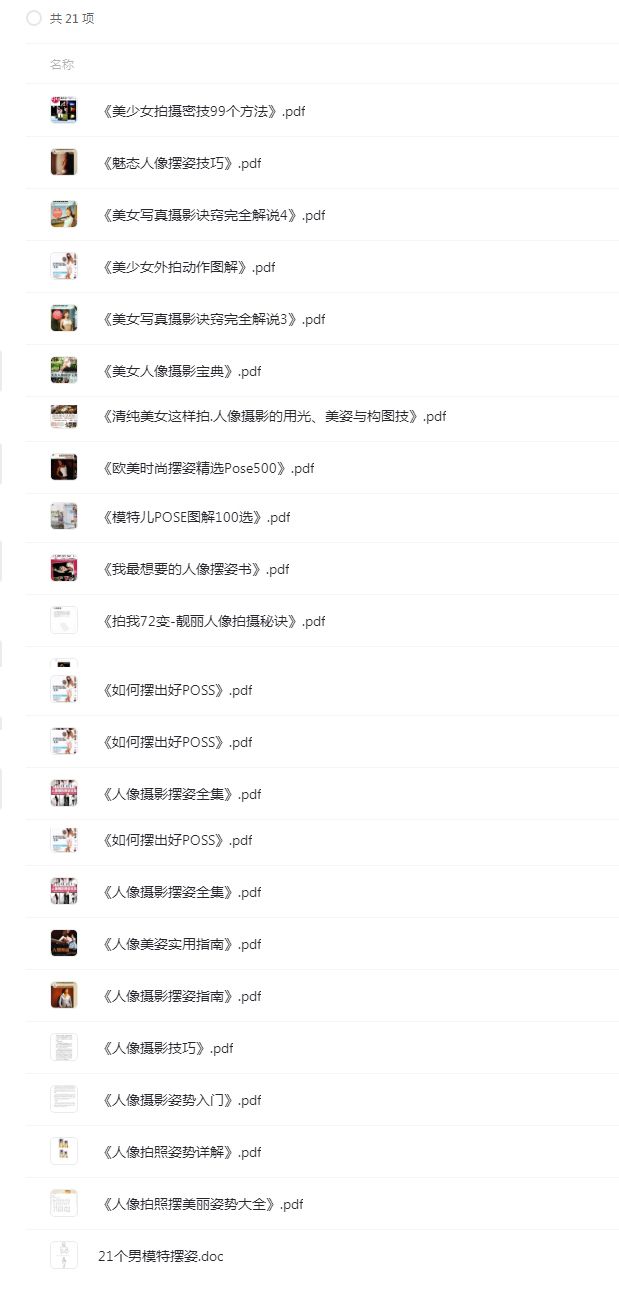



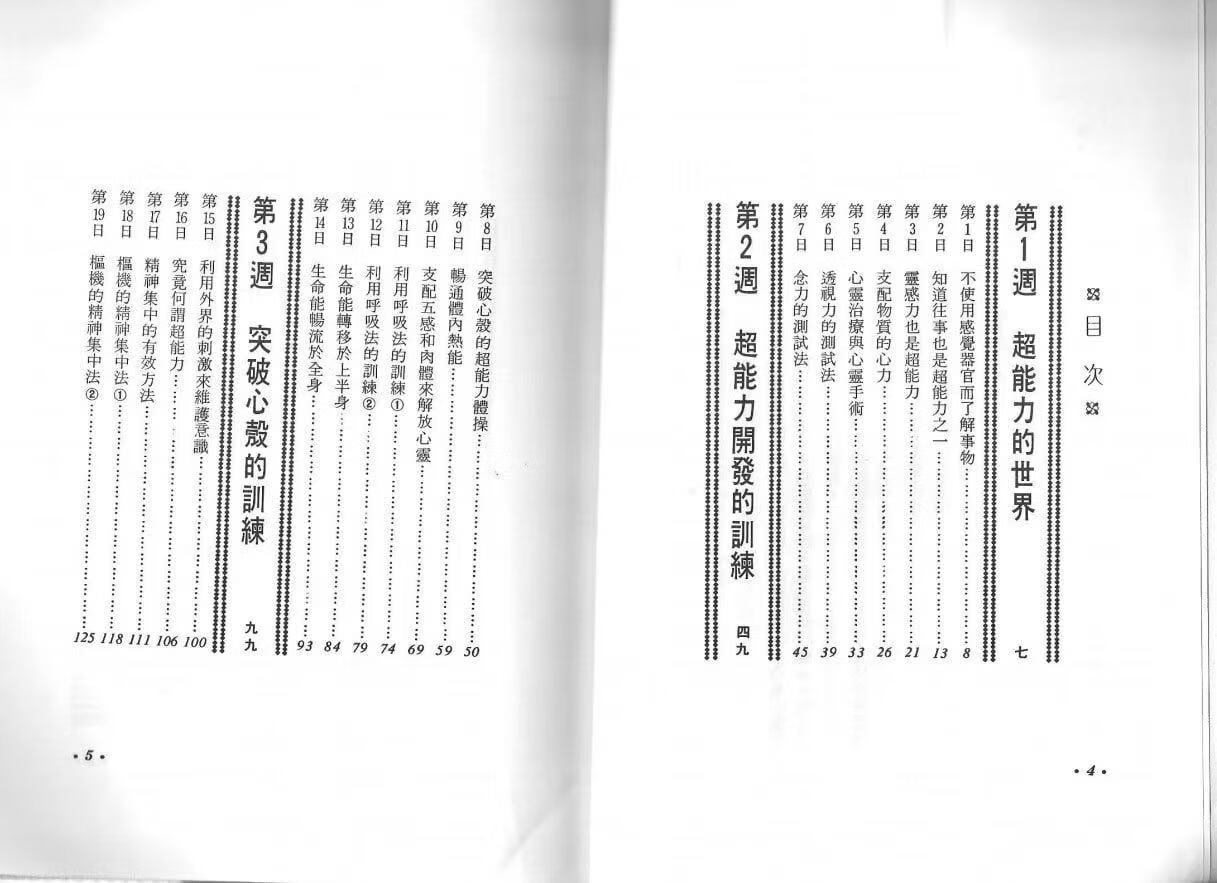
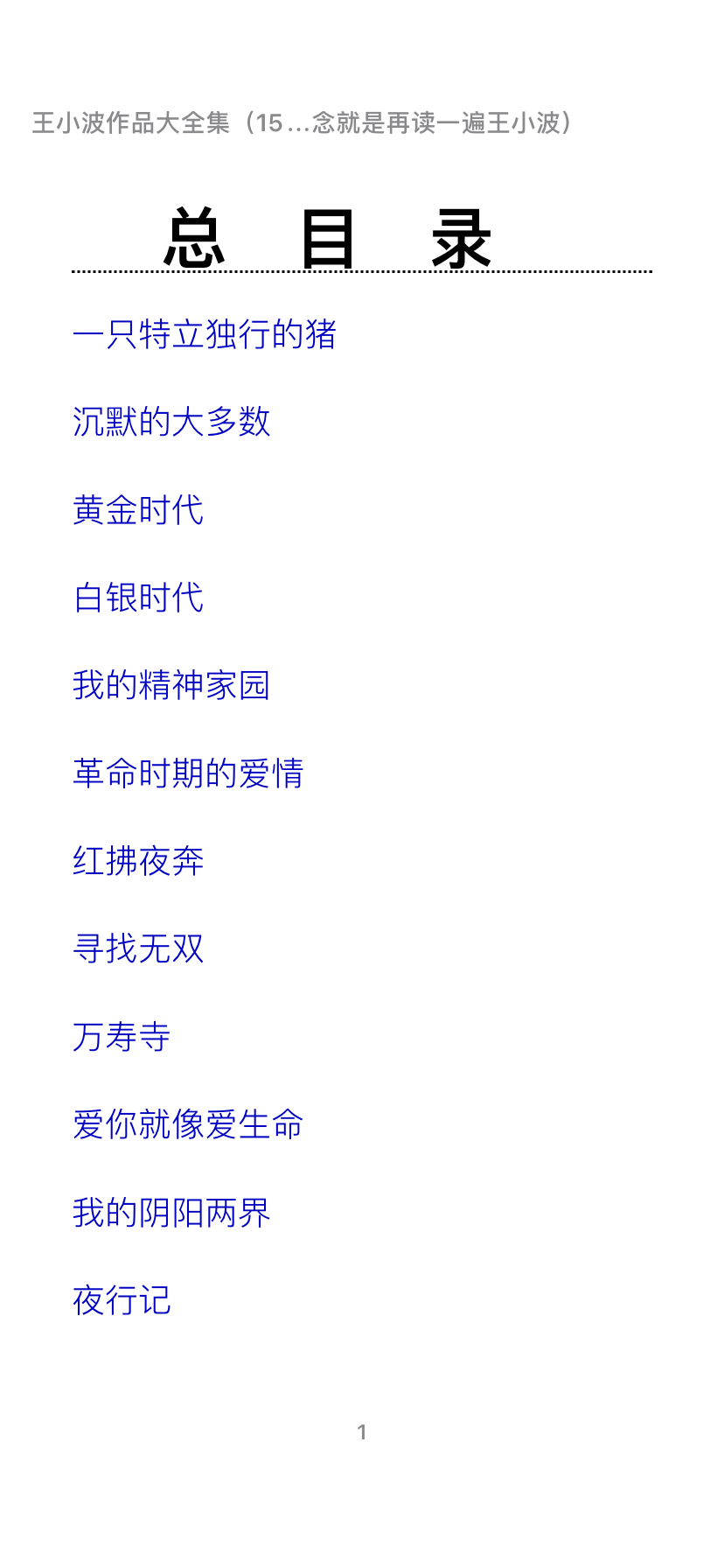
请先 !